1、首先,在桌面上打开“战场助手”,如图所示

2、登录后,在页面下方点击“辅助设置”,如图所示

3、点击“更多设置”,如图所示

4、点击“FPS/Ping”,将其打开,如图所示


5、设置完成后,启动绝地求生游戏,如图所示
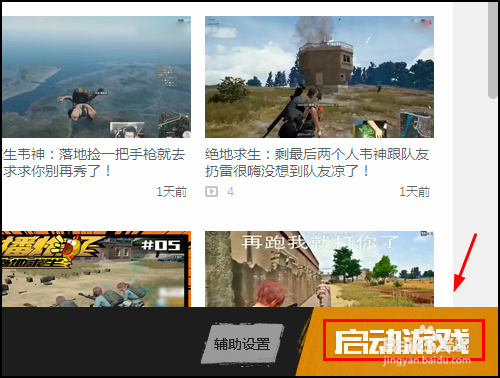
6、进入绝地求生游戏后,点击页面上方,如图所示

7、fps,cpu,内存,显卡等参数就显示出来了,如图所示

8、换个场景看,如图所示

时间:2024-10-14 09:09:23
1、首先,在桌面上打开“战场助手”,如图所示

2、登录后,在页面下方点击“辅助设置”,如图所示

3、点击“更多设置”,如图所示

4、点击“FPS/Ping”,将其打开,如图所示


5、设置完成后,启动绝地求生游戏,如图所示
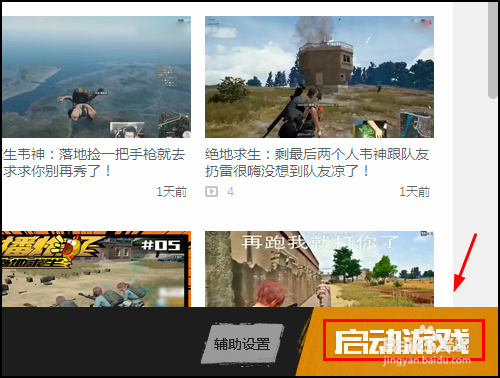
6、进入绝地求生游戏后,点击页面上方,如图所示

7、fps,cpu,内存,显卡等参数就显示出来了,如图所示

8、换个场景看,如图所示

